Проверяем скорость интернета от Ростелекома
Низкая или плавающая скорость – одна из основных претензий к Ростелекому. Но прежде чем предъявлять претензии, необходимо сделать замеры. Проверить скорость интернета Ростелеком поможет специализированный сервис Speedtest. Это самый известный инструмент, которым пользуются абоненты, системные администраторы и специалисты провайдеров. Также мы расскажем об альтернативном инструменте, принадлежащем Ростелекому.
Замеры скорости проводятся с помощью инструмента глобальной проверки – это сервис Speedtest. Спидтест автоматически определит провайдера и найдёт ближайший сервер для проведения тестов. При необходимости можно задать любой другой сервер, в том числе и международный. Сервис определяет три параметра:
- Пинг – скорость отклика выбранного сервера.
- Скорость скачивания.
- Скорость отдачи.
Сам Спидтест представлен в виде веб-сервиса, а также мобильных приложений для других устройств – об этом будет рассказано позднее. Одно измерение затрачивает около 30 Мб трафика.
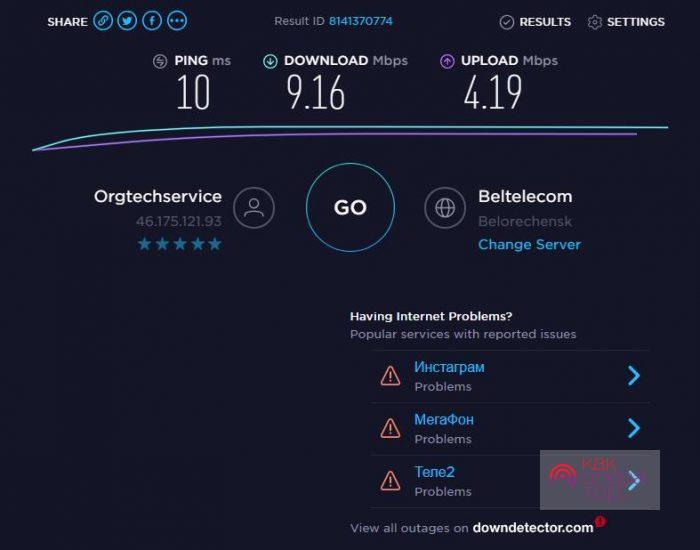
Второй способ измерений подразумевает использование официального сайта Ростелекома. Здесь находится собственный тестер, определяющий скорость домашнего интернета. Он автоматически определяет регион и текущий IP-адрес. От абонента требуется нажать кнопку «Начать тестирование». Система определит время отклика, скорость скачивания и скорость передачи, отобразив полученные данные на экране компьютера.
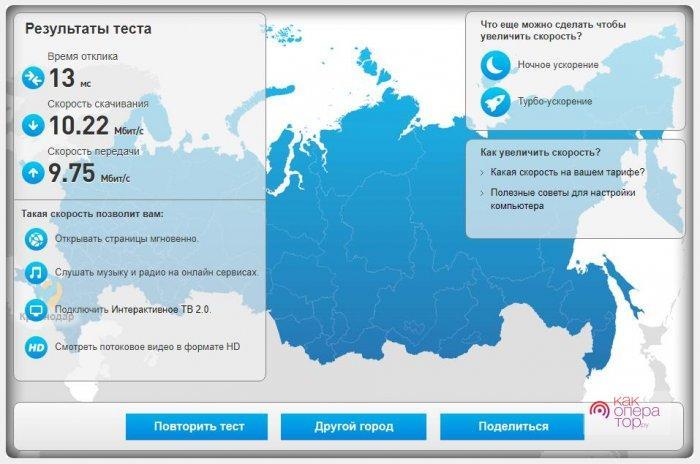
Оба инструмента работают бесплатно. Но приём претензий возможен только после проверки собственным измерителем Ростелекома.
Какая должна быть скорость интернета у Ростелекома
При заключении договора с провайдером и выборе тарифного плана в первую очередь следует обратить внимание на скорость интернет-соединения. Именно от этой характеристики будет зависеть, сможете ли вы посмотреть любимый фильм, найти необходимую информацию, закачать интересную игру.
Скорость соединения – это время, в течение которого происходит обмен информацией между вашим компьютером, ноутбуком и другими серверами сети. Измерять скорость принято в мегабитах в секунду.
Но часто оказывается, что значение, указанное в вашем договоре, не соответствует реальным цифрам. Поэтому абоненты могут тестировать скорость интернета Speedtest Ростелеком и, если полученные данные будут отличаться от указанных, предъявить претензию к своему провайдеру.
Специалисты отмечают, что для дома нормальной считается такая скорость сети:
- Для проверки почты, просмотр новостей, использование социальных сетей – 2 Мбит/с.
- Для видеосвязи, онлайн-игр – 5 Мбит/с.
- Для частого скачивания больших файлов, просмотр видео в Full-HD-разрешении – 10 Мбит/с.
- Для просмотра видео стандарта 4К – 30 Мбит/с.
Способы проверки скорости интернета, предоставленного Ростелекомом
Проверку качества связи стоит проводить, если вы заметили проблемы с загрузкой файлов, либо невозможность смотреть видео. Для замеров скорости используют специально разработанные ресурсы.
Сделать это можно на таких сайтах:
- Официальная система проверки от Ростелеком;
- Популярный сайт https://www.speedtest.net/ ;
- Проект измерения скорости — https://speedof.me/ ;
- Интернетометр от сервиса Яндекс.

При использовании каждого из них есть свои небольшие нюансы. Но в целом, выглядит он практически идентично:
- Подготовить оборудование для проверки.
- Ввести в строку браузера адрес соответствующего сайта.
- Открыть страницу, где замеряют параметры.
- Запустить проверку, нажав нужную кнопку.
- Дождаться окончания проверки, и получить результат замера.
Обратите внимание! Замер скорости интернета Ростелеком на компьютере выдает три важных параметра – входящую и исходящую скорость, а также задержку подачи сигнала.
Какая скорость входа сигнала, с какой скоростью он исходит, и сколь длительная задержка при передаче данных – это три важных показателя. Именно на них ориентируются, оценивая полученный результат, и сообщают эти данные специалистам техподдержки.

Какая заявленная скорость подключения в Windows
Прежде чем приступать непосредственно к тестам скорости, рекомендую посмотреть свойства текущего подключения в Windows, чтобы узнать, на что вообще можно рассчитывать.
Возможно, что низкая скорость интернета связана не с провайдером, а, например, с роутером (например, если он стоит в дальней комнате от вас — то сигнал может быть плохим, и скорость низкая) .
Первое, что делаем, открываем сетевые подключения . Для этого:
- нажмите сочетание кнопок Win+R , чтобы вызвать окно «Выполнить» ;
- введите команду ncpa.cpl и нажмите Enter .

ncpa.cpl — просмотр всех сетевых подключений
Далее должна открыть вкладка сетевые подключения, как на скриншоте ниже (кстати, ее можно открыть и из панели управления Windows: Панель управленияСеть и ИнтернетСетевые подключения ).
Затем выберите активное сетевое подключение (как правило, оно «цветное» и на нем нет красных крестиков) , нажмите по нему правой кнопкой мышки и выберите «Состояние» (как на скриншоте ниже).

Состояние сети // Windows 10
В открывшемся окне вы увидите скорость подключения — в моем примере она составила 72,2 Мбитс. Т.е. в лучшем случае можно рассчитывать примерно на 7-8 Мбайтс реальной скорости, с которой можно будет скачивать файлы.

72.2 Мбитс — скорость подключения
Измерение скорости на официальном сайте
Если возникли проблемы с интернетом: медленная загрузка видео, не грузятся фотографии, страницы не грузятся, то в первую очередь клиент задается вопросом о том, как проверить скорость интернета Ростелеком. Первая рекомендация от провайдера – это проверка на официальном сайте.
Ранее была возможность проверки скорости интернета Ростелеком на сайте speedtest.rt.ru. Теперь компания путем автоматической переадресации направляет пользователей на региональную страницу сайта speedtest.
После того, как вы зашли на сайт, для начала проверки необходимо всего лишь нажать кнопку «Начать тестирование». А дальше необходимо только дождаться окончания проверки. После тестирования на экране появится таблица полученных результатов о работе интернет-соединения.
Встроенные возможности Windows
Текущую скорость интернет-соединения проще и быстрее всего посмотреть в диспетчере задач на вкладке «Производительность». Если сеть загружена слабо, график в окошке «Пропускная способность» будет невысоким; если сильно — окошко заполнится им почти полностью, а скорость, показанная в верхнем правом углу, приблизится к тому, что указано в договоре с провайдером. Так должно быть в норме. Если же при сильной загрузке сети скорость остается низкой, значит, где-то возникло препятствие. Только вот где — у вас или у него?

Чтобы узнать максимально достижимую (в теории) скорость Интернета в рамках конкретного типа соединения, откройте папку «Сетевые подключения» и выберите в контекстном меню вашей сети раздел «Состояние».

Нужная информация содержится на вкладке «Общие».

Реальная скорость обычно в 2-3 раза ниже максимальной. Кстати, при передаче данных по Wi-Fi и по кабелю она может отличаться в разы.
Предположим, вы установили, что Интернет на вашем компьютере должен работать быстрее. Следующая задача — выяснить, кто повинен в снижении скорости — ваши устройства или провайдер.
Почему заявленная скорость и реальная могут различаться
При описании тарифов операторы обычно указывают максимальную скорость входящего потока, то есть приема данных. Входящий и исходящий потоки часто асимметричны. В то же время максимальное значение в тарифе не всегда соответствует реальному. Это может происходить из-за проблем, связанных с:
- Оборудованием абонента. При использовании беспроводного подключения скорость падает из-за роутеров, при прямом подключении интернет-провода к компьютеру она может увеличиться. Если пропускная способность маршрутизатора (максимальная скорость, с которой он может передавать информацию) ниже показателей по тарифу, он будет обрезать значение до допустимого по своим техническим характеристикам. При подключении к интернету нескольких устройств скорость делится между ними. Также причиной низкой скорости на компьютере могут быть вирусы.
- Помехами на линии. Большинство роутеров поддерживают частоту 2,4 Ггц. Она обеспечивает дальность действия сигнала большую, чем другие частоты, однако предусматривает работу в небольшом диапазоне каналов. Часто каналы соседних роутеров пересекаются, и это создает повышенную нагрузку на сеть. Скорость падает.
- Оборудованием провайдера. Иногда проблемы бывают связаны с устаревшим оборудованием оператора, разрывами на линии, поломками активного оборудования в сети организации доступа. В таком случае найти источник проблемы сложно.
Доступные варианты: проверка скорости интернета от Ростелеком бесплатно
Узнать о показателях быстроты работы в сети можно несколькими способами. Но перед проведением тестирования необходимо разобраться в параметрах. Большинство сервисов и программ для проверки после теста выдают сразу несколько показателей. Обычно это входящий, исходящий потоки и пинг. Рассмотрим подробнее каждое из определений.
- Download Speed – входящая скорость загрузки данных из сети. Это ключевой показатель, именно его провайдеры указывают в тарифном плане. Чаще всего в качестве единиц измерения применяют мегабиты в секунду – Мбит/с. Чем больше этот показатель, тем быстрее загружаются страницы в браузере и скачиваются файлы.
- Upload Speed – скорость отправки исходящей информации. Этот параметр указывает на быстроту передачи данных с компьютера на сервер, то есть на отправку или загрузку файлов в сеть абонентом. Для измерения применяются Мбит/с.
- Ping или пинг. Это показатель, который суммирует время отправки данных на сервер и время его ответа. Измеряется эта величина в миллисекундах – Мс. Чем меньше этот параметр, тем лучше – значит, процесс обмена данными идет быстрее.
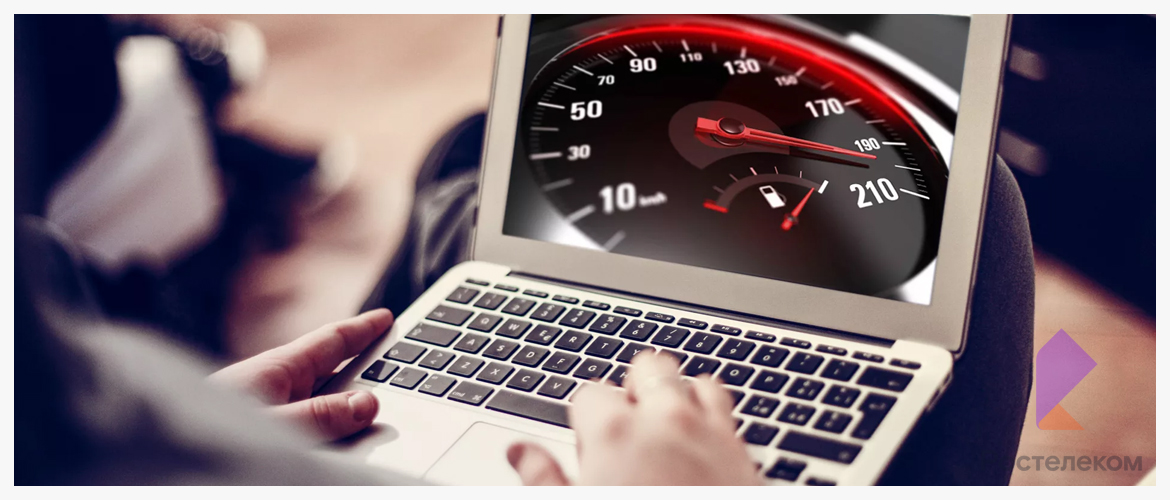
Проверка скорости интернета от Ростелеком на сайте speedtest net
Этот бесплатный онлайн-сервис является одним из самых популярных и надежных. Российская телекоммуникационная компания принимает результаты тестирования этой программы за настоящие. Поэтому абоненты могут ссылаться на этот сервис при несоответствии заявленных в тарифном плане цифр и результатов теста.
Процесс тестирования очень прост. Абоненту необходимо перейти на сайт speedtest.net и нажать на экране кнопку «Begin Test», «Начать» или «Go». Чтобы проверить скорость интернета от Ростелеком на «спидтест», вам потребуется не более минуты. Лаконичные визуальные эффекты дают пользователю почувствовать ощущение участия в проверке – на экране изображен спидометр. В первую очередь программа определяет пинг, после устанавливаются параметры исходящего и входящего потока.
При использовании сервиса, абонент может самостоятельно выбрать сервер, создать учетную запись и поменять единицы измерения в настройках. Также есть возможность скачать программу на компьютер, и проводить тест без открытия браузера. При таком варианте доступен просмотр проведенных ранее проверок.












